【操作篇】qBittorrent下载+转种Transmission快校版+IYUU Plus辅种教程
一、前言
之前写了篇教程,PT工具之Docker全家桶+HTTPS详细配置教程,主要讲述了使用Docker部署常用工具及反向代理上https。
之前预告过还写一篇辅种教程合集的,故有了此篇教程,但是发现内容实在太多,于是分成了2篇,这是第二篇操作篇,还有一份原理篇详见这里:qBittorrent下载+转种Transmission快校版+IYUU Plus辅种教程原理篇,建议先阅读原理篇,这样可以更好地帮你理解相关操作的含义。
二、安装
我们所有的服务均采用Docker安装,部分内容和之前的文章有重复,遇到不清楚的可以参考之前的文章:PT工具之Docker全家桶+HTTPS详细配置教程。
其他的安装方式,可以参考软件官网教程。
因为之前的文章已经详细讲过反向代理和https配置,今天所有的安装,并没有这边部分内容,均使用局域网地址进行访问。
(一)qBittorrent
1.配置文件
docker-compose.yml参考:
version: "3.2"
services:
qbittorrent:
image: linuxserver/qbittorrent
container_name: qbittorrent
environment:
- PUID=1001
- PGID=1001
- TZ=Asia/Shanghai
- UMASK_SET=022
- WEBUI_PORT=8081
volumes:
- /share/CACHEDEV3_DATA/Docker/qbittorrent/config:/config
- /share/CACHEDEV3_DATA/Network/QBDownloads:/downloads
ports:
- 10681:10681
- 10681:10681/udp
- 8081:8081
restart: unless-stopped
2.配置解释
(1)PUID和PGID
这是容器里启动服务的用户的用户UID和GID,一般是为了限制容器服务的权限,比如你可以在NAS里,新建一个docker用户,所有的docker服务都用这个权限来启动;。
用户新建完成后,ssh登陆NAS后,使用cat /etc/passwd 查看这个用户的UID和GID,比如像这样:docker:x:1000:100:Linux User,,Docker服务用户,:/share/homes/docker:/bin/sh,然后修改上面的PIUD=1000,PGID=100。
如果小白怕麻烦的话,可以将PUID和PGID都改成0,就是使用root或者admin用户运行,这样不会遇到文件夹没有权限操作的问题。
(2)WEBUI_PORT
这里需要改成你web想要访问的端口,服务启动后,输入IP+端口才能访问到你的服务。注意的是配置文件中的ports选项的第三行需要同步将这个端口expose出来,也就是这里的端口需要改成和WEBUI_PORT一样的端口。
(3)ports
这里的10681需要改成你实际使用,qbittorrent用来传入连接的端口,这个和你的WEB端口是两个东西,是BT下载用的。这个端口,路由器里面需要配置端口转发,你的qbittorrent配置里也要配置成相同端口。
这里多说一句,因为我路由器里配置的端口范围转发,比如转发<